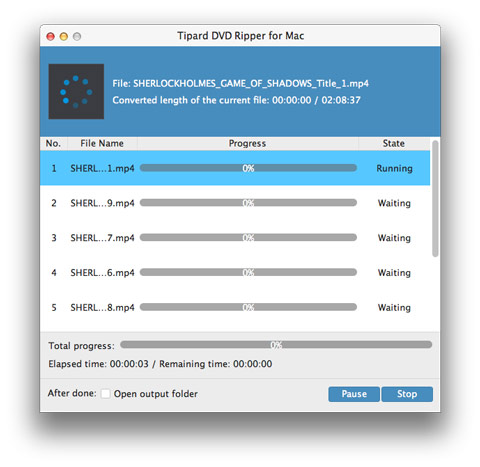Jak przekonwertować DVD na H.264 z DVD Ripper na Mac

Specyfikacje DVD
DVD oznacza Digital Versatile / Video Disc, a DVDR oznacza DVD Recordable i DVDRW. DVD może być zapisany przez długi czas, więc ludzie zwykle nagrywają swoje wesele lub wakacje wideo na DVD dla pamięci, tak, że konieczne jest wybrać lepiej Mac DVD Ripper. Jeśli znasz zwykłe audio / muzyczne płyty CD lub zwykłe płyty DVD-Video, będziesz wiedział, jak wygląda nagrywalna płyta DVD.
1. DVD-R był pierwszym wydanym formatem nagrywania DVD, który był kompatybilny z wolnostojącymi odtwarzaczami DVD. Jest to format nieprzeznaczony do ponownego zapisu i jest zgodny z około 93% wszystkich odtwarzaczy DVD i większości DVD-ROM.
2. DVD-RW jest formatem wielokrotnego zapisu i jest kompatybilny z około 80% wszystkich odtwarzaczy DVD i większości DVD-ROM.
3. Płyty DVD-R i DVD-RW obsługują jednostronne płyty DVD 4.37 GiB * i dwustronne płyty DVD 8.75 GiB *.
4. DVD + R DL lub DVD + R9 to płyta DVD + R z możliwością dwuwarstwowego zapisu. Dwuwarstwowe dyski mogą pomieścić 7.95 GiB * (zwane DVD-9) i podwójne podwójne strony 15.9 * GiB (nazywane dvd-18).
5. DVD-RAM ma najlepsze funkcje nagrywania, ale nie jest kompatybilny z większością napędów DVD-ROM i odtwarzaczy DVD-Video. Pomyśl o tym bardziej jak o wymiennym dysku twardym. DVD-RAM jest zwykle używany w niektórych nagrywarkach DVD.
Zalecane jest oprogramowanie DVD Ripper for Mac.
Obsługa systemu operacyjnego: Mac OS X 10.5 lub nowszy (bardzo obsługuje macOS Monterey)
Wymagania sprzętowe: 512MB RAM, rozdzielczość Super VGA (800 × 600), karta graficzna 16 lub wyższa
Przygotowanie: Pobierz i zainstaluj program DVD Ripper dla komputerów Mac, a następnie kliknij dwukrotnie oprogramowanie, aby otworzyć główny interfejs.
Załaduj pliki DVD
Załaduj dowolną płytę DVD lub folder, który chcesz przekonwertować, klikając "Załaduj DVD Rom" / "Załaduj folder DVD" / "Załaduj pliki IFO" z rozwijanego menu "Plik".
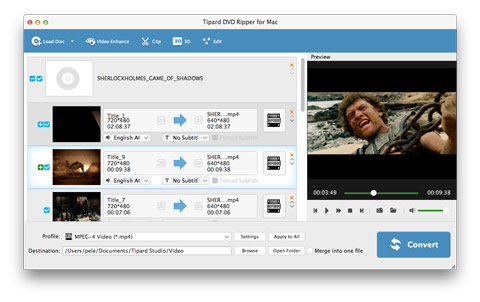
Dostosuj filmy dzięki zaawansowanym funkcjom edycji
Dzięki najlepszemu oprogramowaniu do ripowania DVD możesz łatwo edytować dowolne pliki DVD, aby tworzyć spersonalizowane filmy, takie jak przycinanie, przycinanie i dodawanie znaku wodnego.
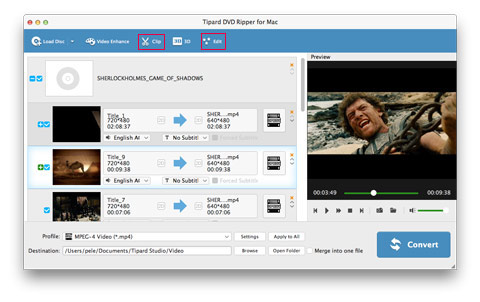
Wybierz wyjściowy format H.264
W zależności od formatów obsługiwanych przez urządzenia przenośne, możesz wybrać format wyjściowy filmu z kolumny "Profil" i ustawić folder docelowy, taki jak format H.264. Ponadto możesz wybrać preferowaną ścieżkę dźwiękową i podtytuł dla swojego wideo.
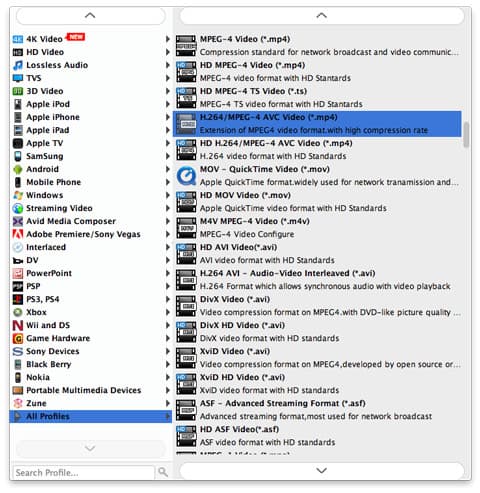
Ustawianie wideo
Szczegółowe ustawienia wideo i audio są dostępne w tym Mac Ripper'u, który można dostosować, np. Koder wideo, szybkość klatek, rozdzielczość, szybkość transmisji i koder dźwięku, kanały, prędkość transmisji, częstotliwość próbkowania itd. Jeszcze więcej można wprowadzić własne parametry i wybierz preferowany współczynnik kształtu. Dobrze dopasowany profil można zapisać jako "zdefiniowany przez użytkownika" do późniejszego wykorzystania.
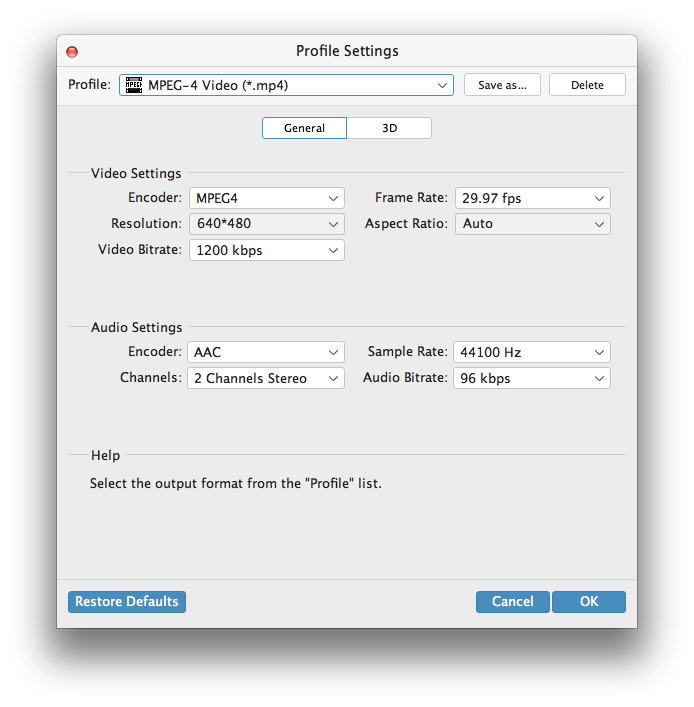
Zacznij konwertować DVD na H.264
Wystarczy kliknąć przycisk "przekonwertuj" obraz, aby rozpocząć zgrywanie DVD na H.264 na Macu. Po konwersji możesz uzyskać wideo w formacie H.264.